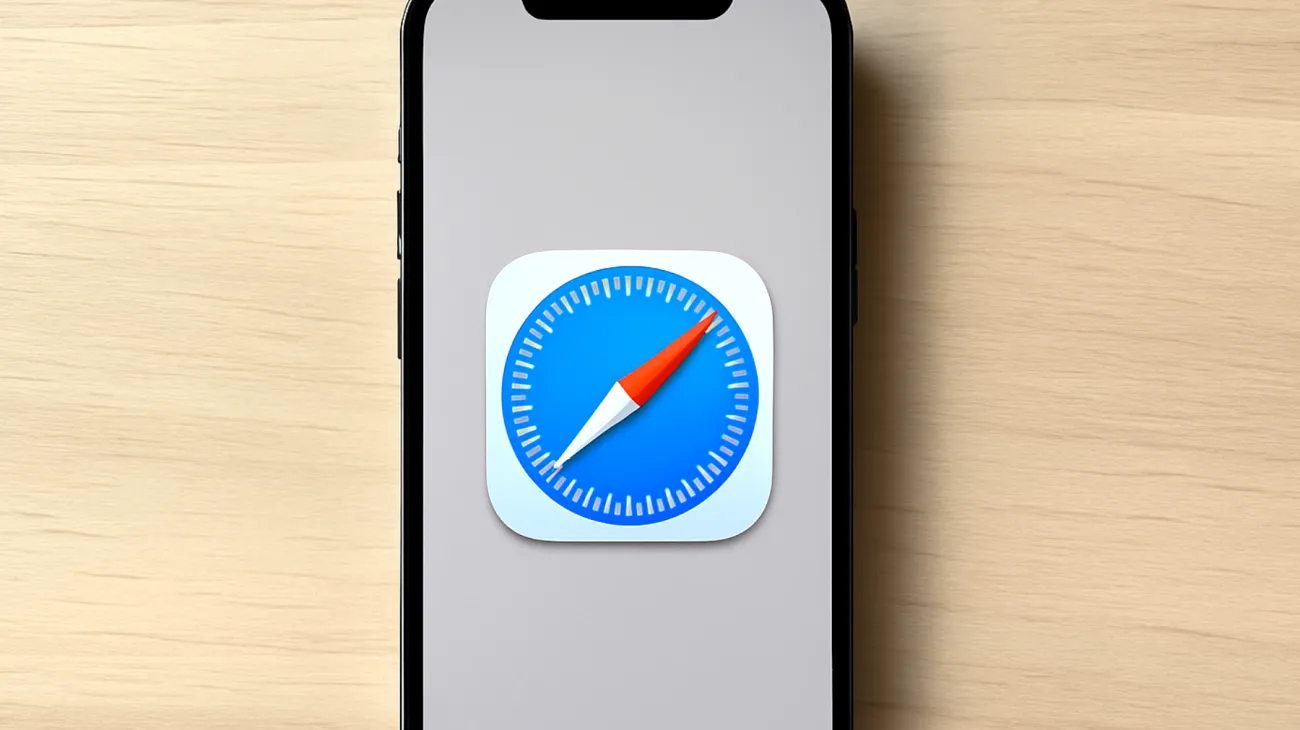Se hai notato che Safari sul tuo Mac è diventato più lento del solito, non sei l’unico. Molti utenti Apple si trovano a fronteggiare questo problema senza rendersi conto che spesso la soluzione è più semplice di quanto sembri. La bellezza di Safari risiede nella sua integrazione perfetta con l’ecosistema Apple, ma come ogni browser moderno, può accumulare “zavorra digitale” che ne compromette le prestazioni.
La buona notizia? Esistono tecniche specifiche, spesso sottovalutate, che possono trasformare la tua esperienza di navigazione da frustrante a fluida in pochi minuti.
Il vero peso delle estensioni: quando meno è davvero di più
Le estensioni di Safari rappresentano uno degli elementi più sottovalutati quando si parla di prestazioni. Ogni estensione installata non è solo un piccolo programma che aggiunge funzionalità, ma un processo attivo che consuma risorse di sistema anche quando non la stai utilizzando direttamente.
Ecco come identificare le estensioni problematiche:
- Apri Safari e vai su Safari > Preferenze > Estensioni
- Disabilita temporaneamente tutte le estensioni
- Naviga per qualche minuto e verifica se le prestazioni migliorano
- Riattiva le estensioni una alla volta per individuare quella problematica
Un trucco da esperti: le estensioni di sicurezza e i blocca-pubblicità possono paradossalmente rallentare la navigazione se configurate male. Spesso è meglio avere un’estensione premium ben ottimizzata piuttosto che tre gratuite che si sovrappongono nelle funzioni.
La cache: alleata che diventa nemica
La cache di Safari è progettata per velocizzare il caricamento delle pagine web, ma quando diventa troppo voluminosa si trasforma nel principale nemico delle prestazioni. Il problema è che molti utenti non sanno che esistono diversi tipi di cache e che ognuna richiede un approccio specifico.
Il metodo sviluppatore: la pulizia profonda
Qui entra in gioco un segreto che pochi conoscono: il menu Sviluppo di Safari. Se non lo vedi nella barra dei menu, attivalo andando su Safari > Preferenze > Avanzate e spuntando “Mostra menu Sviluppo nella barra dei menu”.
Una volta attivato, la funzione “Sviluppo > Svuota cache” diventa il tuo strumento più potente. A differenza della normale cancellazione dei dati, questa opzione elimina anche elementi tecnici come file JavaScript e CSS memorizzati, che spesso sono i veri responsabili dei rallentamenti.
Cache intelligente vs cache tradizionale
Safari utilizza un sistema di cache intelligente che cerca di predire i tuoi comportamenti di navigazione. Tuttavia, quando questo sistema “impara” abitudini sbagliate o accumula troppi dati predittivi, può diventare controproducente. La pulizia periodica resetta questo sistema di apprendimento, permettendogli di ripartire da zero con prestazioni ottimali.
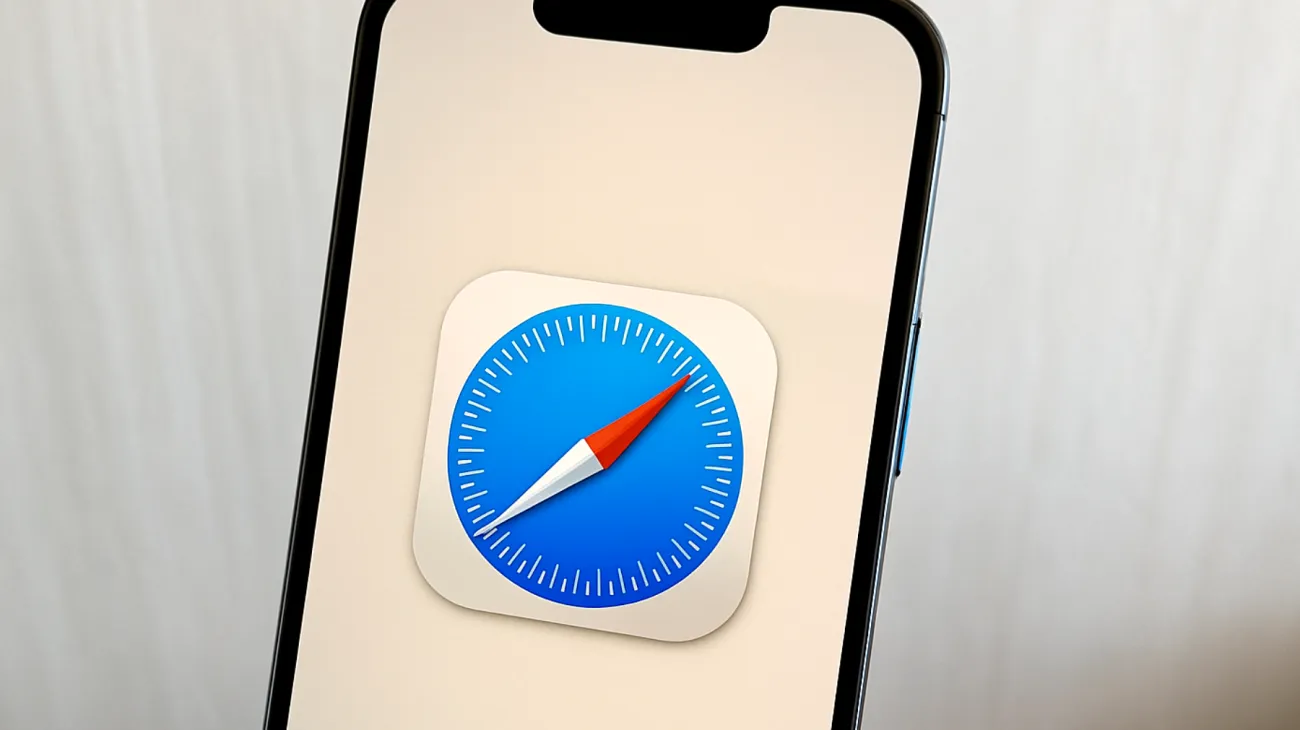
Il mistero delle schede fantasma
Le schede aperte in background sono spesso il nemico invisibile delle prestazioni. Safari, a differenza di altri browser, mantiene attive molte funzionalità anche per le schede non visualizzate, consumando memoria preziosa.
Strategie avanzate per la gestione delle schede:
- Utilizza la funzione “Chiudi altre schede” cliccando con il tasto destro su una scheda
- Attiva il caricamento intelligente delle schede in Safari > Preferenze > Schede
- Sfrutta la funzione “Aggiungi ai segnalibri per tutte le schede” per salvare sessioni di lavoro senza mantenere tutto aperto
Ottimizzazioni nascoste che fanno la differenza
Esistono impostazioni poco conosciute che possono migliorare drasticamente le prestazioni di Safari:
Gestione avanzata della memoria
Safari > Preferenze > Privacy > Gestisci dati siti web ti permette di vedere quanto spazio occupa ogni sito visitato. Alcuni siti web memorizzano quantità sorprendenti di dati locali che rallentano il browser. Eliminare selettivamente questi dati può liberare gigabyte di spazio e memoria.
Il potere del riavvio intelligente
Invece di chiudere e riaprire Safari normalmente, prova questa sequenza: chiudi completamente Safari, apri Monitor Attività, cerca eventuali processi Safari ancora attivi e terminali, poi riavvia il browser. Questo elimina tutti i processi residui che potrebbero influenzare le prestazioni.
Monitoraggio proattivo delle prestazioni
Per mantenere Safari sempre al top, sviluppa queste abitudini:
- Controlla settimanalmente le estensioni installate e rimuovi quelle inutilizzate
- Svuota la cache utilizzando il menu Sviluppo almeno una volta al mese
- Monitora l’utilizzo della memoria tramite Monitor Attività quando Safari sembra lento
- Mantieni aggiornato macOS per beneficiare delle ottimizzazioni più recenti
Ricorda che Safari è ottimizzato per lavorare in simbiosi con macOS. Questo significa che le prestazioni del browser sono direttamente collegate alla salute generale del sistema. Un Mac ben mantenuto con spazio libero sufficiente e memoria RAM non sovraccarica garantirà sempre un Safari scattante e reattivo.
Implementando queste strategie in modo sistematico, trasformerai il tuo browser da potenziale fonte di frustrazione a strumento di produttività efficiente, riscoprendo piacere nella navigazione quotidiana.
Indice dei contenuti